Kako smanjiti pozadinsku buku i eho u iPhone Glasovnim beleškama
Kada snimate zvuk na svom mobilnom uređaju, često se dešava da neželjena buka pronađe put do vaših audio zapisa. Srećom, aplikacija Glasovne beleške, koja je standardno instalirana na vašem iPhone ili iPad uređaju, nudi jednostavno rešenje za uklanjanje pozadinske buke i eha – i to samo jednim dodirom.
Apple je uveo opciju „Poboljšanje snimka“ u aplikaciji Glasovne beleške sa iOS 14 i iPadOS 14. Pre nego što nastavite, proverite da li je vaš iPhone ili iPad ažuriran na najnoviju verziju softvera. Ukoliko ste slučajno deinstalirali aplikaciju Glasovne beleške, možete je ponovo preuzeti sa App Store-a.
Sada pokrenite aplikaciju „Glasovne beleške“. Ako ne možete da je pronađete na početnom ekranu ili u biblioteci aplikacija, koristite Apple-ovu Spotlight pretragu.
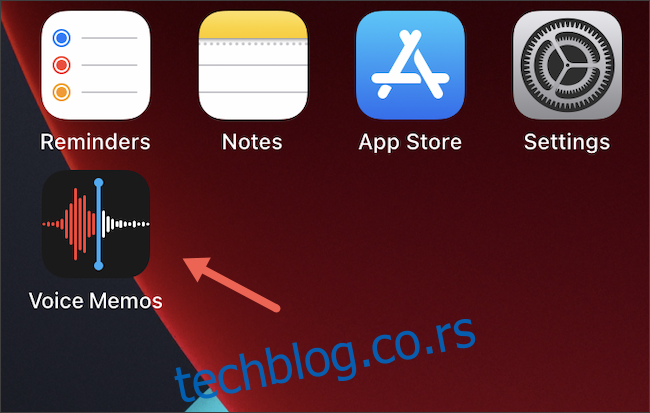
Izaberite snimak koji želite da uredite. Kada ga otvorite, dodirnite ikonicu menija sa tri tačke, koja se nalazi u donjem levom uglu ekrana.
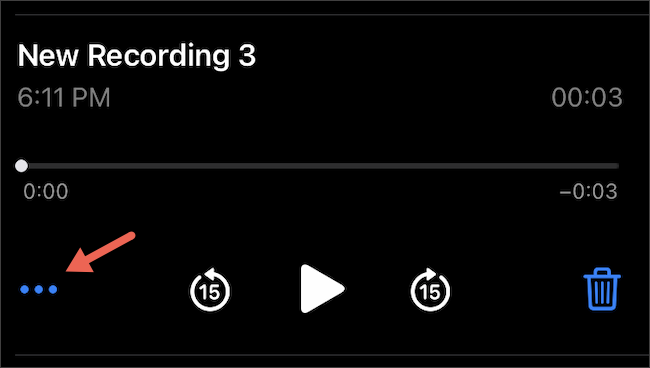
U sledećem meniju, pritisnite dugme „Uredi snimak“.
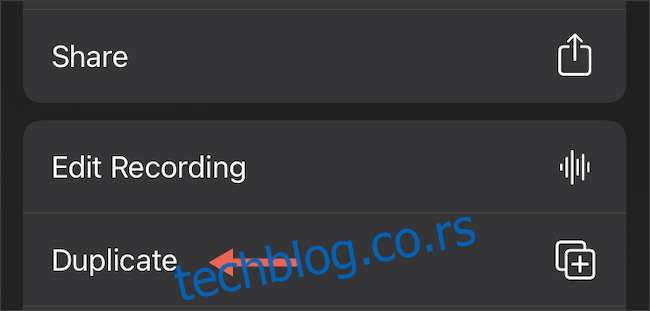
U gornjem levom uglu ekrana, pronađite i dodirnite ikonicu koja podseća na čarobni štapić.
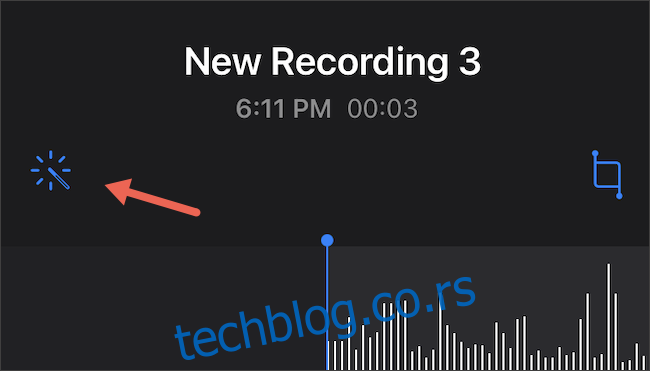
U roku od nekoliko sekundi do jednog minuta, u zavisnosti od dužine vašeg audio snimka, aplikacija Glasovne beleške će obraditi zvuk, automatski „smanjujući pozadinsku buku i eho“. Kada se proces završi, dugme će biti označeno.
Preslušajte snimak kako biste proverili izmene. Ako ste zadovoljni, odaberite „Gotovo“ kako biste sačuvali izmenjeni audio zapis.
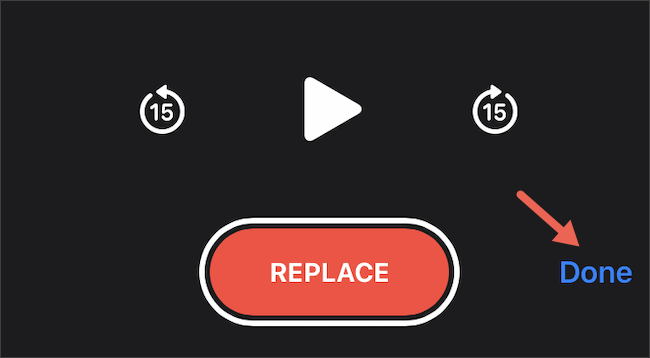
Po podrazumevanim postavkama, aplikacija Glasovne beleške zamenjuje originalnu audio datoteku. Da biste sačuvali izmene kao novi, odvojeni snimak, pre primene filtera „Poboljšanje snimka“, možete da napravite duplikat.
Da biste to učinili, otvorite željeni snimak, a zatim dodirnite ikonicu menija sa tri tačke. Ovog puta umesto opcije „Uredi snimak“ odaberite „Duplikat“.
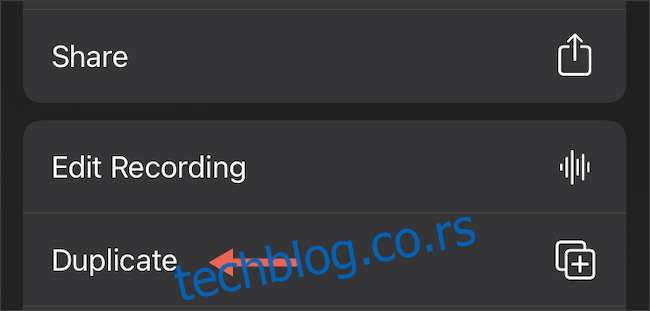
Aplikacija će odmah kreirati duplikat originalne audio datoteke i dodati ga na listu vaših snimaka. Imaće isti naslov, ali sa dodatkom „kopija“. Možete preimenovati datoteku tako što ćete je jednom dodirnuti da biste otkrili opcije, a zatim izabrati njeno ime za uređivanje.
S obzirom da se „Poboljšanje snimka“ oslanja na automatizovane algoritme za razlikovanje buke i eha od željenog zvuka, rezultati nisu uvek savršeni. Ponekad, poboljšanje može biti uspešno, a ponekad ne.
Pored korišćenja funkcije „Poboljšanje snimka“, možete da razmislite o snimanju zvuka u formatu bez gubitaka, što će zauzeti više prostora za skladištenje, ali će vam obezbediti audio snimak bogatijeg kvaliteta.